在数据分析中,饼图是一种非常直观且易于理解的数据可视化工具,它能够清晰地展示不同类别或部分在整体中的占比情况,通过饼图,我们可以快速识别出数据的主要组成部分和次要组成部分,从而更好地进行决策和分析。
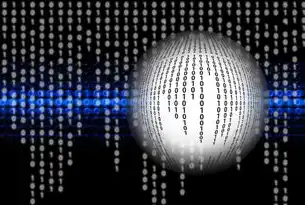
图片来源于网络,如有侵权联系删除
准备工作
- 收集数据:首先需要收集要进行分析的数据,这些数据可以是销售量、市场份额、人口比例等任何可以分成几个部分的数值型数据。
- 整理数据:将收集到的数据进行整理,确保数据的准确性和完整性,对于缺失值或者异常值需要进行处理。
- 选择软件/工具:可以选择使用Excel、Python(如matplotlib库)、Tableau等专业数据分析软件来绘制饼图。
绘制步骤
在Excel中绘制饼图:
- 打开Excel文件,输入数据到表格中。
- 选择要绘制的单元格区域。
- 点击“插入”菜单,选择“饼图”选项。
- 根据提示完成图表的创建过程。
- 可以对图表进行美化,例如添加标题、调整颜色、设置标签等。
使用Python绘制饼图:
import matplotlib.pyplot as plt
# 数据
labels = ['A', 'B', 'C']
sizes = [30, 20, 50]
colors = ['#ff9999','#66b3ff','#99ff99']
# 绘制饼图
plt.pie(sizes, labels=labels, colors=colors)
plt.axis('equal') # 确保饼图为圆形
plt.show()
使用Tableau绘制饼图:
- 启动Tableau,连接数据库或导入数据源。
- 在工作区中选择要显示的数据字段作为类别和度量。
- 拖拽类别字段至“行”列,拖拽度量字段至“列”或“大小”列。
- 右键点击饼图的任意位置,选择“更改图表类型”为“饼图”。
- 调整图表的外观和布局,如字体大小、背景色等。
注意事项
- 避免过多的分类:饼图中包含太多的类别会使每个部分变得很小,难以区分,一般建议不超过6个类别。
- 合理配色:不同的颜色可以帮助区分各个部分,但也要注意颜色的对比度和可读性。
- 明确标注:每个扇形区域应该有清晰的标签说明其代表的具体含义和数据值。
- 考虑旋转角度:有时为了使某些特定的扇形更加突出,可以对整个饼图进行一定程度的旋转。
应用场景
饼图适用于多种场合,包括但不限于:
- 市场份额分析
- 人口结构统计
- 销售业绩比较
- 预算分配情况展示
掌握如何制作数据分析饼图是一项重要的技能,它可以极大地提升我们的数据处理能力和报告呈现效果,无论是个人还是团队项目,都能从中受益匪浅,希望以上介绍能帮助你更好地理解和运用这一强大的工具!

图片来源于网络,如有侵权联系删除
标签: #如何制作数据分析饼图



评论列表